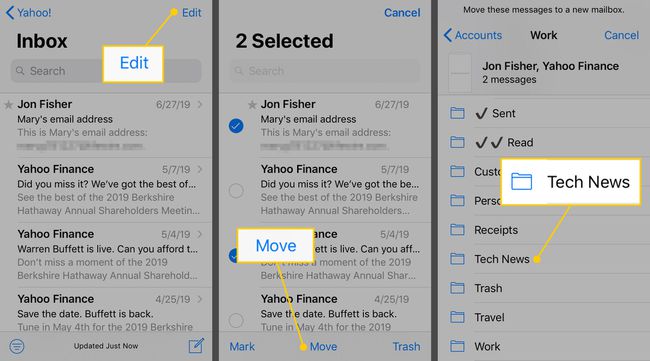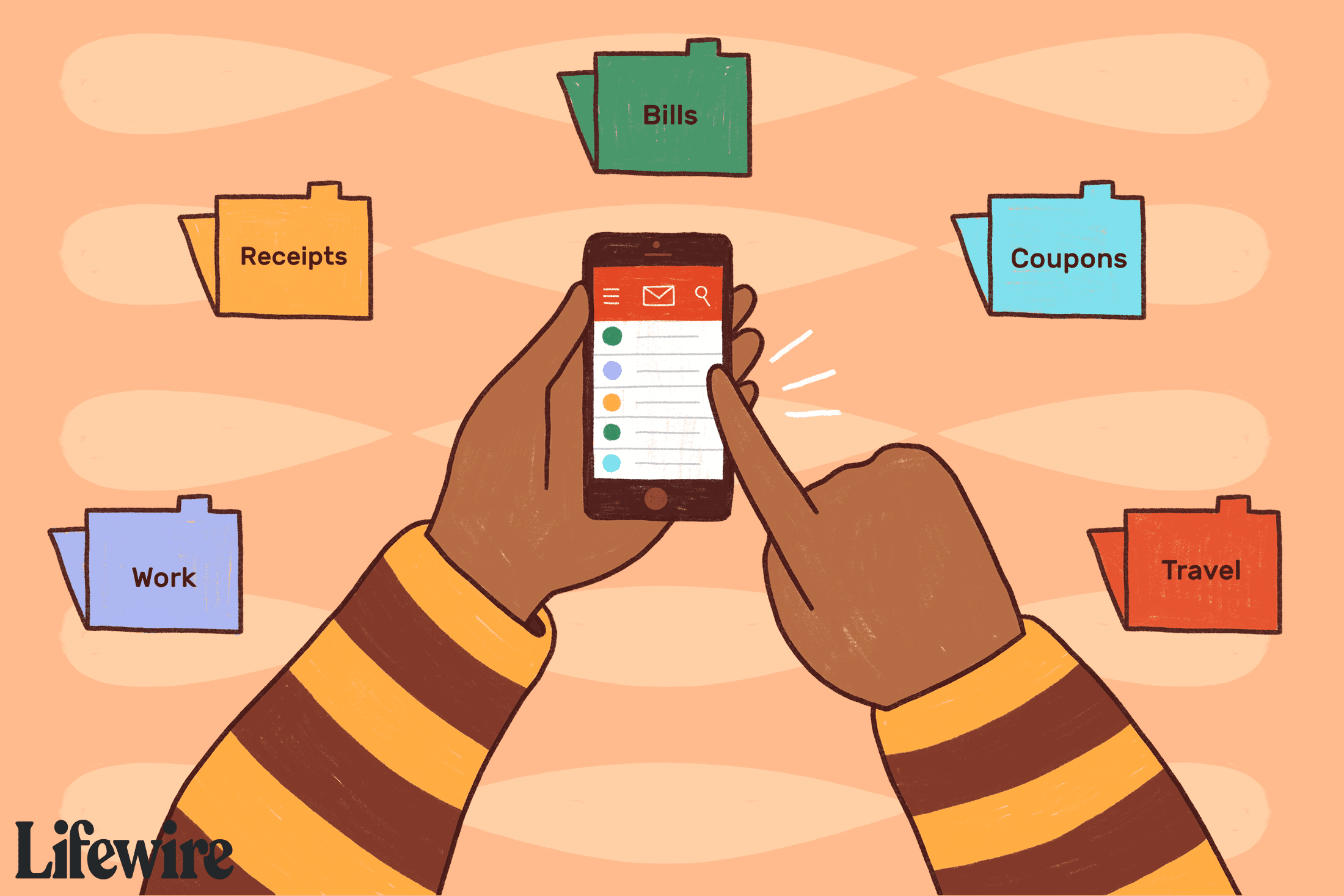Mitä tietää
- Napauta Mail-sovelluksen Saapuneet-kansiossa vasen nuoli †<) nähdäksesi postilaatikosi ja napauta sitten muokata † Uusi postilaatikko† Anna sitten nimi uudelle postilaatikolle.
- Voit siirtää viestejä siirtymällä postilaatikkoon, joka sisältää siirrettävät viestit, napauttamalla muokatavalitse sitten sähköpostit ja napauta Liike†
- Mukautetut postilaatikot voivat olla erityisen hyödyllisiä, jos käytät Gmailia, Yahoo Mailia tai muuta sähköpostipalvelua Mail-sovelluksella.
Tässä artikkelissa kerrotaan, kuinka uusia sähköpostikansioita lisätään iPhoneen. Ohjeet koskevat kaikkia iPhone- ja iPad-laitteita.
Luo kansio iPhonen sähköpostisovelluksessa
Uusien postilaatikoiden luominen kestää vain muutaman napautuksen, ja voit nimetä niille mitä haluat.
-
Avaa Mail sovellus iPhonessasi.
-
Napauta postilaatikossasi kuvake (<) vasemmassa yläkulmassa lisätäksesi . nähdä kirjelaatikoita lista.
-
Napauta muokata näytön yläreunassa.
-
Valitse Uusi postilaatikko oikeassa alakulmassa.
-
Kirjoita uudelle kansiolle haluamasi nimi sille varattuun kenttään.
-
Jos haluat valita toisen ylätason kansion, napauta alla olevaa tiliä Postilokeron sijaintija valitse haluamasi yläkansio.
-
Napauta Tallentaaja napauta sitten Valmis†
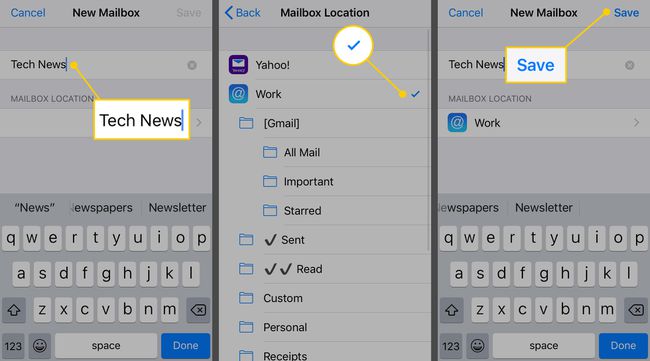
Voit myös luoda mukautettuja kansioita Macin Apple Mail -sovelluksessa ja synkronoida ne iPhoneen tai iPadiin. Poista kaikki iOS Mail -sovelluksessa määrittämäsi kansiot, jos et enää tarvitse niitä.
Siirrä viestit mukautettuun postilaatikkoon
Kun saat sähköpostit postilaatikkoosi, siirrä ne mukautettuihin kansioihin järjestääksesi ne.
-
Avaa Mail sovellus iOS-laitteellasi.
-
Käytössä kirjelaatikoita -näyttöä, napauta postilaatikkoa, joka sisältää viestit, jotka haluat siirtää.
-
Napauta muokataja valitse sitten siirrettävät sähköpostit napauttamalla kunkin sähköpostin vieressä olevia piirejä.
-
Napauta Liike†
-
Valitse mukautettu postilaatikko näkyviin tulevasta luettelosta siirtääksesi valitut sähköpostit.